ขณะนี้ Office สำหรับ Windows รองรับการเขียนตามคำบอกในเจ็ดภาษาใหม่
Microsoft ได้ประกาศการอัปเดตสำหรับ กลไกการเขียนตามคำบอกในตัว ใน Office สำหรับ Windows ด้วยการอัปเดต Office ที่กำลังจะมีขึ้น ผู้ใช้จะสามารถป้อนข้อความโดยใช้เสียงในภาษาใหม่เจ็ดภาษา ได้แก่ ฮินดี รัสเซีย โปแลนด์ โปรตุเกส (โปรตุเกส) เกาหลี ไทย และจีน (ไต้หวัน) ในอนาคต Microsoft สัญญาว่าจะเพิ่มภาษาอื่นๆ ลงในรายการนี้
โฆษณา
ในขณะที่เขียนบทความนี้ การสนับสนุนภาษาใหม่จะพร้อมใช้งานใน Office สำหรับ Windows เวอร์ชัน 2102 (13616.10000) หรือใหม่กว่าเท่านั้น คุณต้องมีแอคทีฟ การสมัครใช้งาน Microsoft 365, คอกม้า การเชื่อมต่ออินเทอร์เน็ตและการทำงาน ไมโครโฟน. เพื่อผลลัพธ์ที่ดีที่สุด Microsoft แนะนำให้ใช้ไมโครโฟนภายนอกหรือชุดหูฟัง
การเขียนตามคำบอกใน Microsoft Office
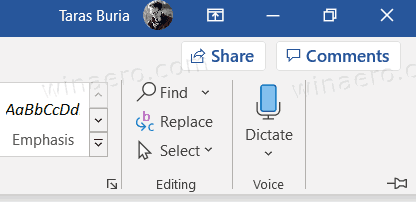
คุณสามารถเข้าถึงการเขียนตามคำบอกที่อัปเดตใน Word และ Outlook ค้นหาปุ่มเขียนตามคำบอกบนแท็บหน้าแรกหรือกด Alt + ` ปุ่มบนแป้นพิมพ์ของคุณ แถบเครื่องมือขนาดเล็กจะปรากฏขึ้นบนหน้าจอพร้อมปุ่มการตั้งค่าที่คุณสามารถใช้เพื่อเปลี่ยนภาษาของการเขียนตามคำบอก เครื่องหมายวรรคตอนอัตโนมัติ ฯลฯ นอกจากนี้ยังมีปุ่มวิธีใช้ที่เปิดบทความสนับสนุนซึ่งคุณสามารถอ่านเพิ่มเติมเกี่ยวกับวิธีการทำงานของการเขียนตามคำบอกใน Office
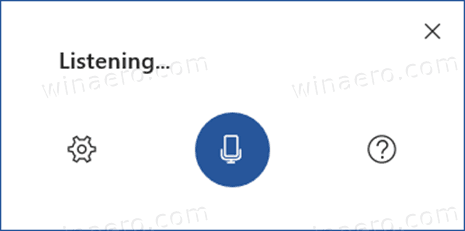
ไมโครซอฟท์ยังตั้งข้อสังเกตอีกว่าการป้อนตามคำบอกรองรับเครื่องหมายวรรคตอนอัตโนมัติ ดังนั้นจึงไม่จำเป็นต้องพูดว่าอะไร เครื่องหมายวรรคตอนเพื่อแทรก ("จุลภาค" "จุด" "เครื่องหมายอัศเจรีย์" ฯลฯ) สิ่งที่คุณต้องทำคือพูด อย่างเป็นธรรมชาติ เพียงหยุดชั่วคราวอย่างเหมาะสมเพื่อให้แอปสามารถกำหนดตำแหน่งที่จะวางเครื่องหมายวรรคตอน นอกจากนี้ หากคุณไม่พอใจกับการทำงานของคุณลักษณะนี้ คุณสามารถปิดใช้งานคุณลักษณะนี้ได้ในการตั้งค่าการเขียนตามคำบอก นอกจากนี้ การตั้งค่ายังช่วยให้คุณปิดใช้งานตัวกรองคำหยาบคาย ซึ่งเปิดใช้งานโดยค่าเริ่มต้นและแทนที่คำที่หยาบคายด้วย ***
ภาษาใหม่เจ็ดภาษาสำหรับการป้อนตามคำบอกใน Office สำหรับ Windows รวมภาษาจีน อังกฤษ ฝรั่งเศส เยอรมัน อิตาลี และสเปน ในช่องที่เสถียร ภาษาใหม่มีอยู่ในส่วนดูตัวอย่างของการตั้งค่าการป้อนตามคำบอก
แหล่งที่มา: คนในออฟฟิศ



